LibreELEC 11 mit Kodi 20 Nexus ist veröffentlicht
Tolle Neuigkeiten für Fans des JeOS für Kodi. Ab sofort kannst Du LibreELEC 11 mit Kodi 20 Nexus herunterladen.
Ab diesem Release-Zyklus gibt es ein Generic-Legacy-Image, das NVIDIA-Karten, Chrome-Browser-Add-ons und ältere Hardware unterstützt. Das Team sagt, dass Du dieses Abbild nutzen solltest, wenn Du:
- Unterstützung für NVIDIA-GPUs benötigst
- Unterstützung für Chrome Browser Add-ons brauchst
- Grafikfehler auf älterer Hardware siehst, etwa NUC 6th Gen und AMD GPUs
Außerdem gibt es die Unterstützung für ältere Amlogic-Geräte (S905, S905X/D, S912) wieder. Verwendest Du solche Geräte, dann solltest Du Dir unbedingt den entsprechenden Abschnitt in der offiziellen Ankündigung durchlesen.
Auf LibreOffice 11 upgraden
Wer eine Instanz mit LibreELEC 10 hat, wird feststellen, dass das Upgrade nicht automatisch eingespielt wird. Du kannst eine Aktualisierung allerdings manuell anstoßen. Bei ältere Versionen musst Du wegen der Python-3-Änderungen seit Kodi 19 eine Neuinstallation durchführen.
Ich habe auf meinem Raspberry Pi 4 gerade das Upgrade von 10.0.4 auf LibreELEC 11 eingespielt. Bei mir lief das Upgrade problemlos durch.
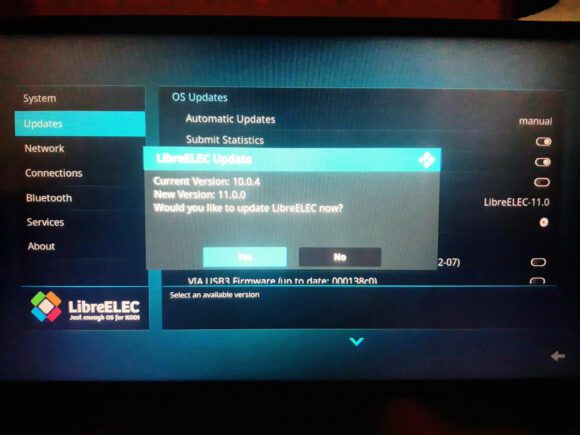
Das neue System wurde heruntergeladen und danach das System neu gestartet. Dabei wurde auf LibreELEC 11 aktualisiert. Komplikationen hat es bei mir keine gegeben und ich habe auch keine Störungen bemerkt.
Für Neuinstallationen kannst Du die aktuelle Version aus dem Download-Bereich der Projektseite herunterladen.
Hinweise für Raspberry Pi
Das System ist ziemlich populär für Raspberry Pis. Das Team hat einige Hinweise zur Nutzung auf einem Raspberry Pi zur Verfügung gestellt:
- 50/60fps H264 HW-Decodierung benötigt möglicherweise force_turbo=1 oder core_freq_min=500 in der Datei config.txt, um AV-Sync-Probleme/Skipping zu vermeiden.
- Kodi auf dem RPi4 läuft nach einer Neuinstallation in einer Auflösung von 4096×2160 anstatt 3840×2160 auf 4k-Fernsehern. Konfiguriere Kodi wie im Wiki beschrieben und füge optional hdmi_enable_4kp60=1 zur Datei config.txt hinzu. Aktiviere HDMI UltraHD Deep Color in der HDMI-Port-Konfiguration Deines Fernsehers, um 4kp60-Modi zu erhalten.

 Alle Kommentare als Feed abonnieren
Alle Kommentare als Feed abonnieren




















